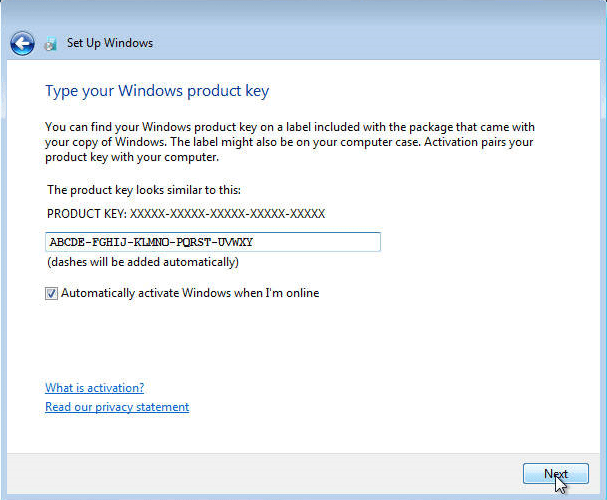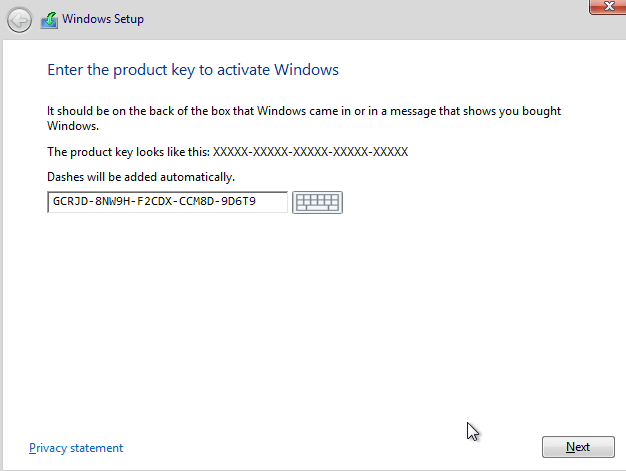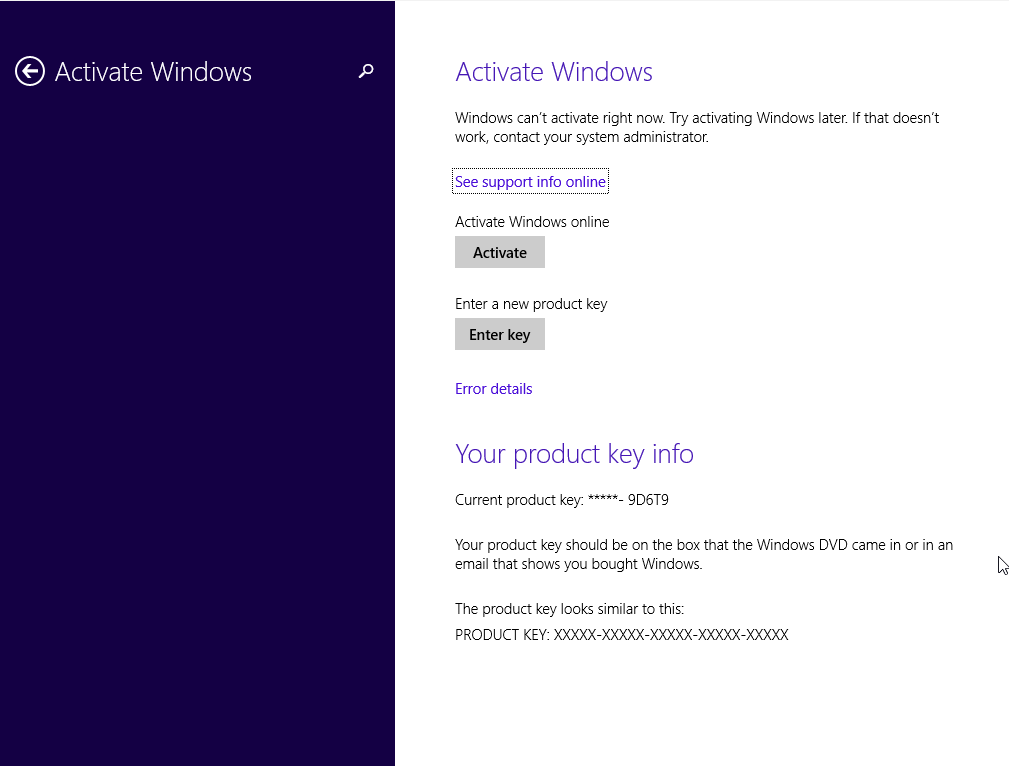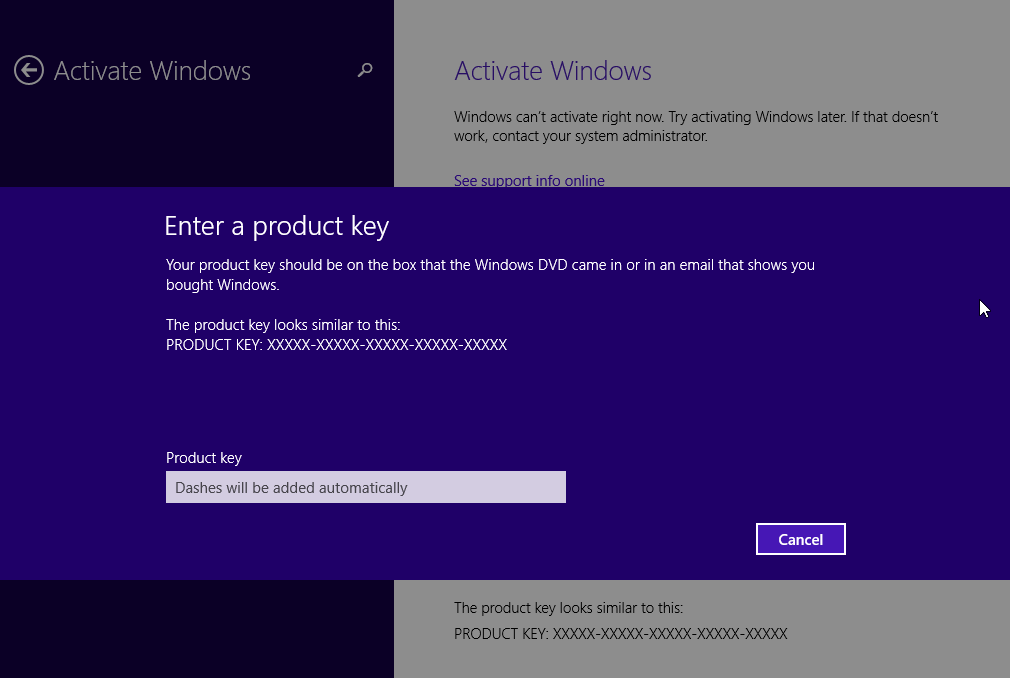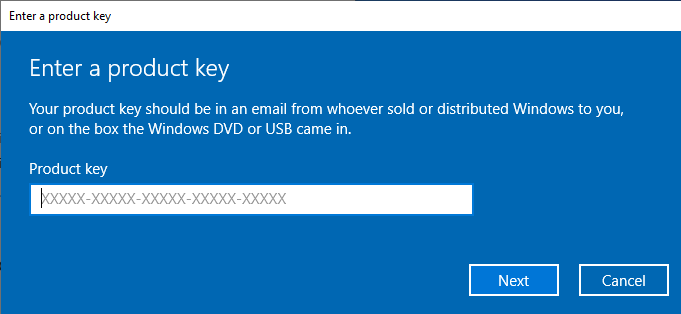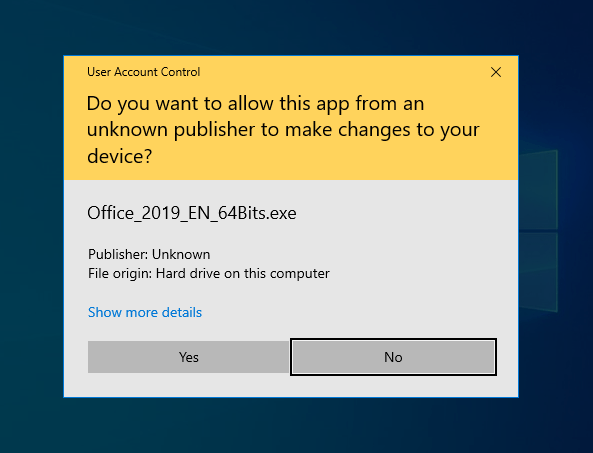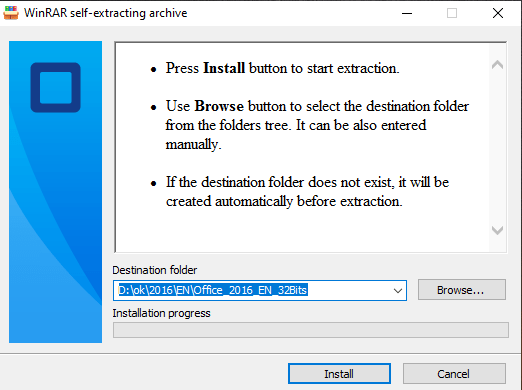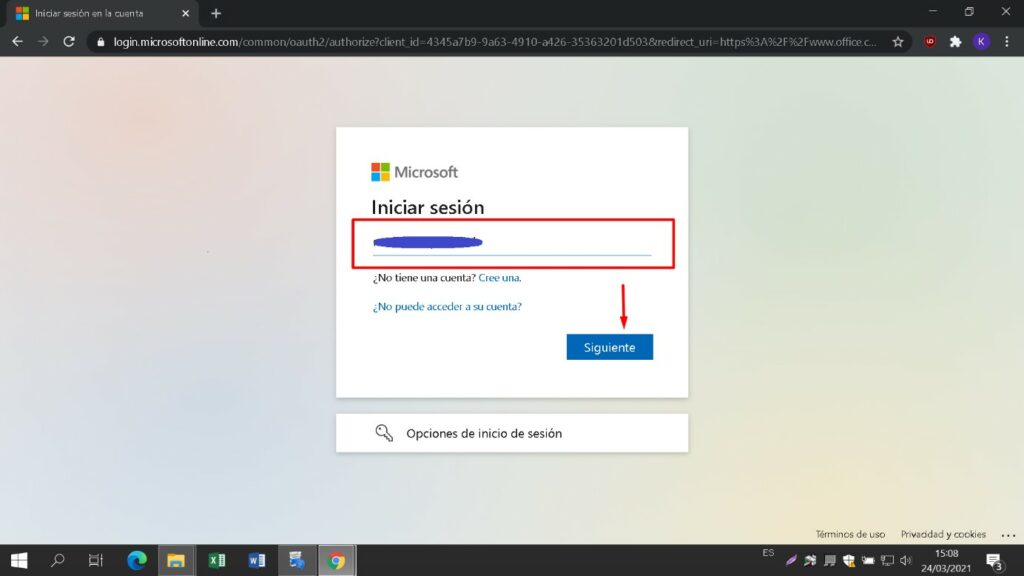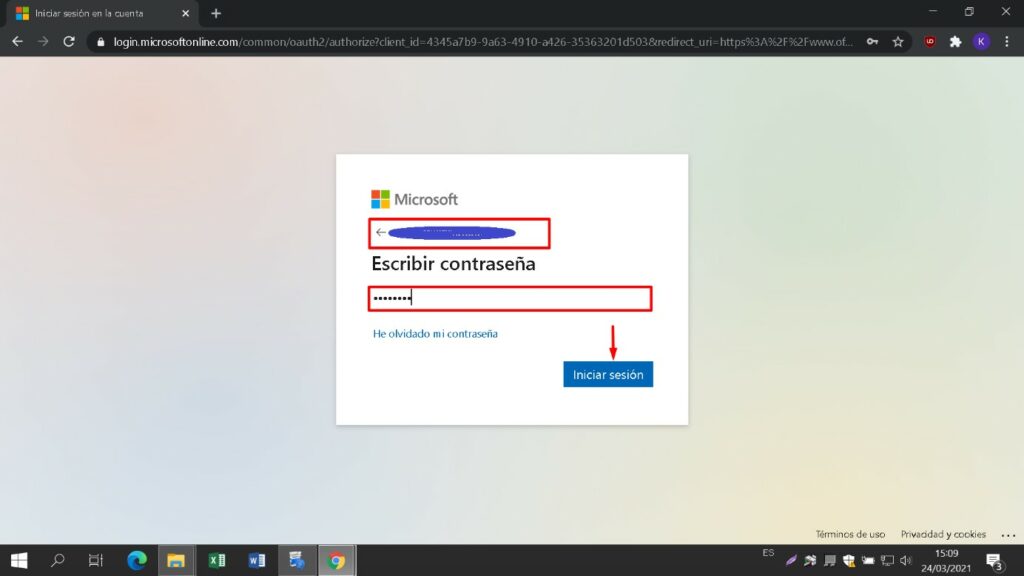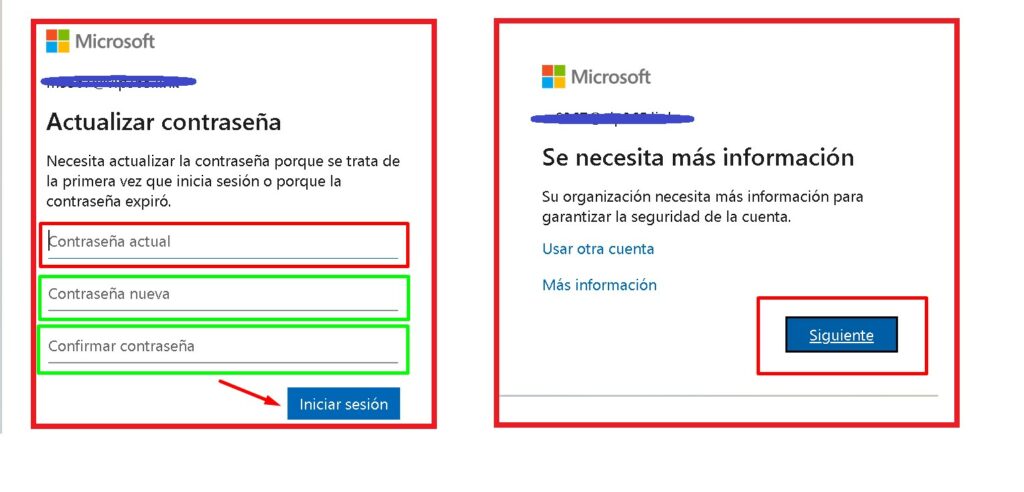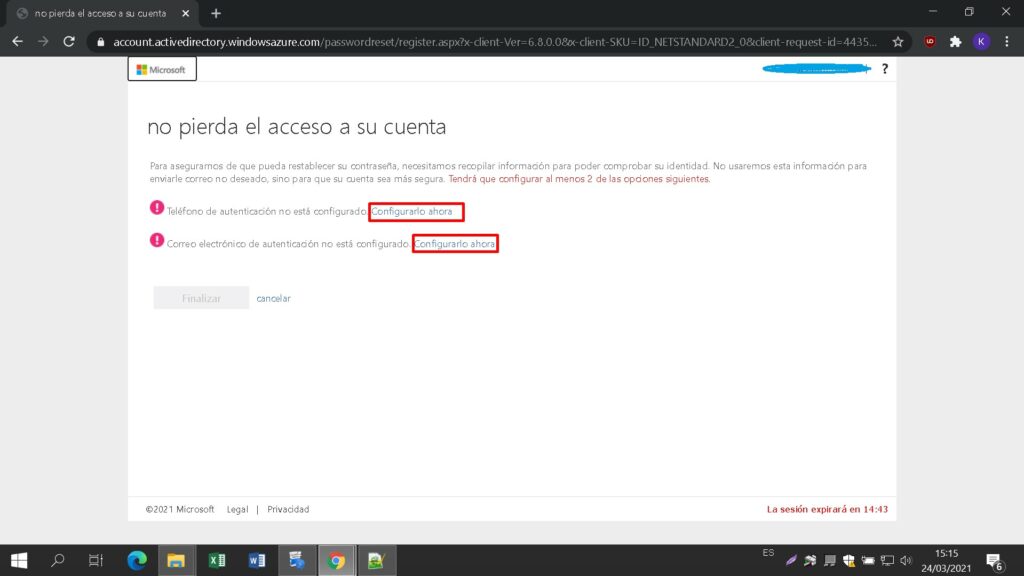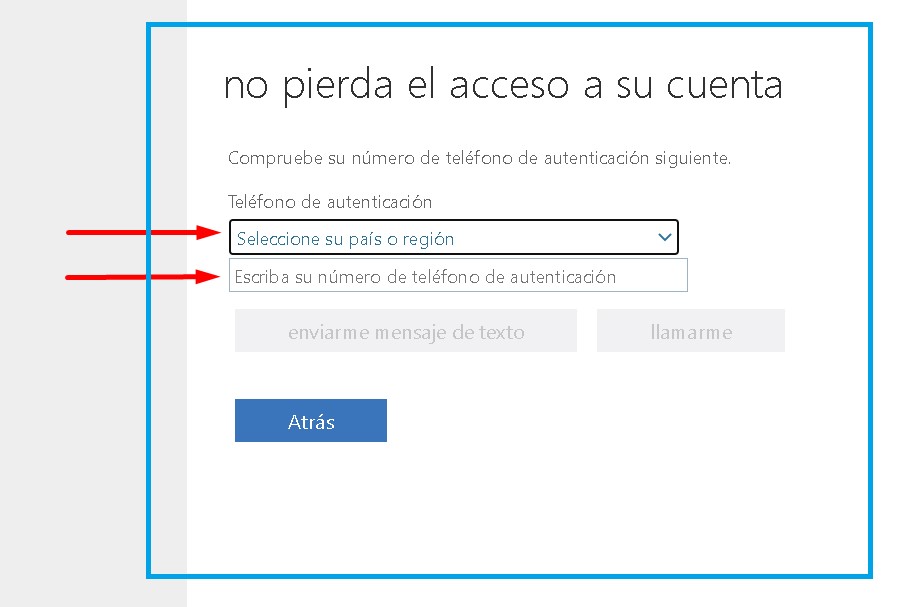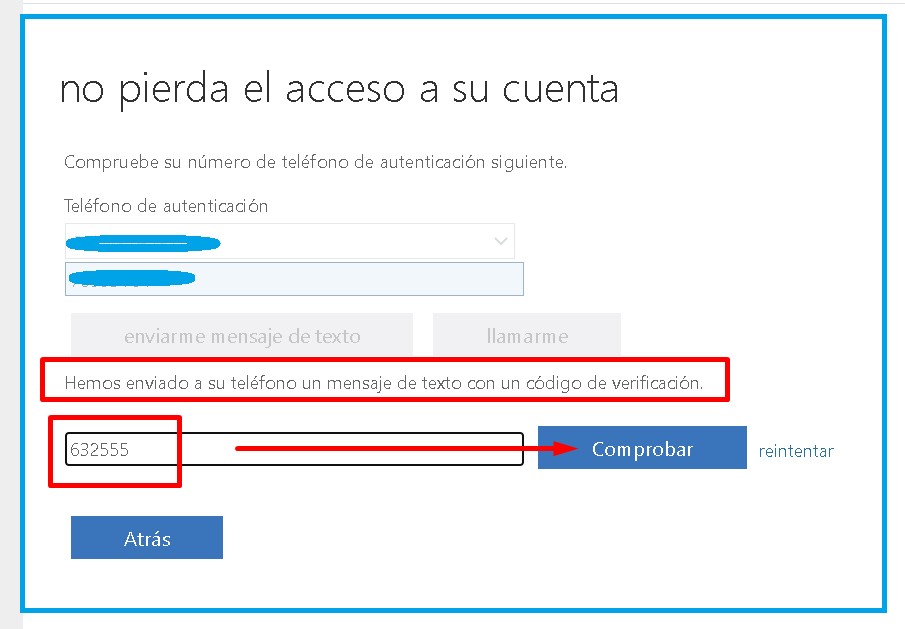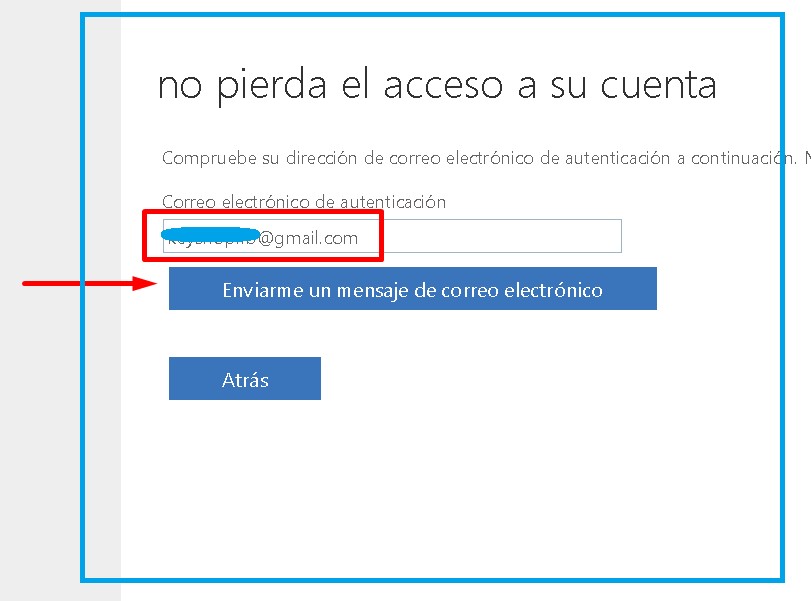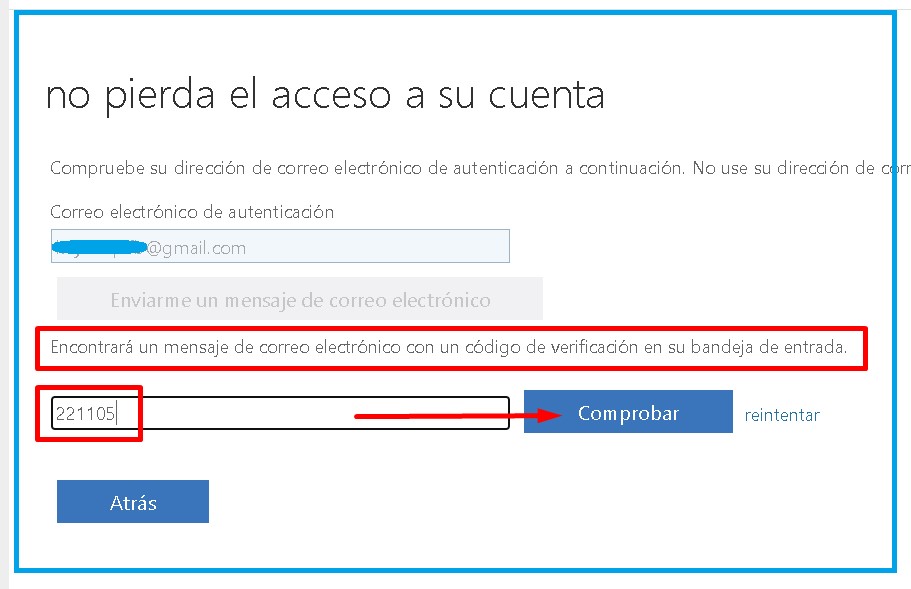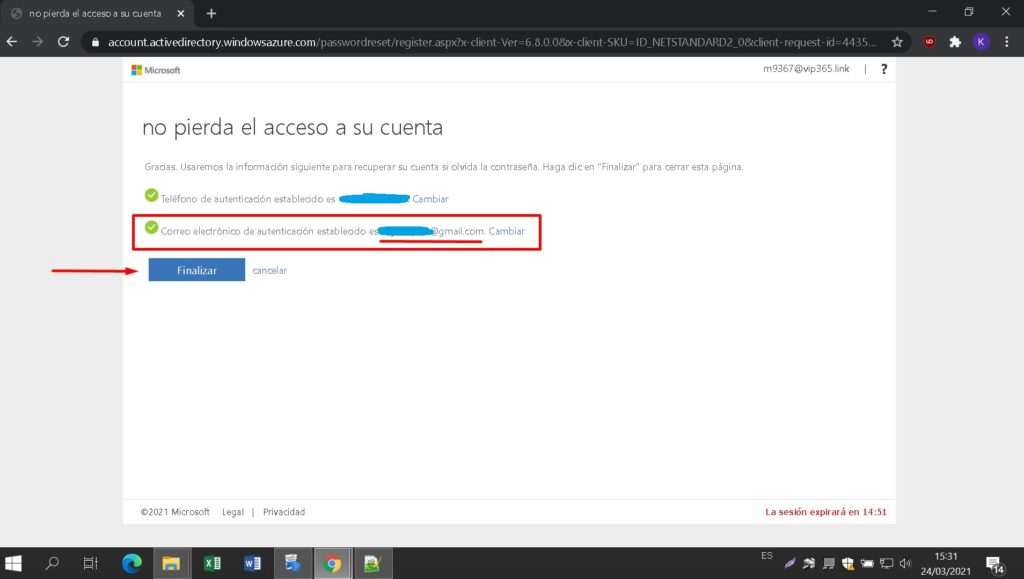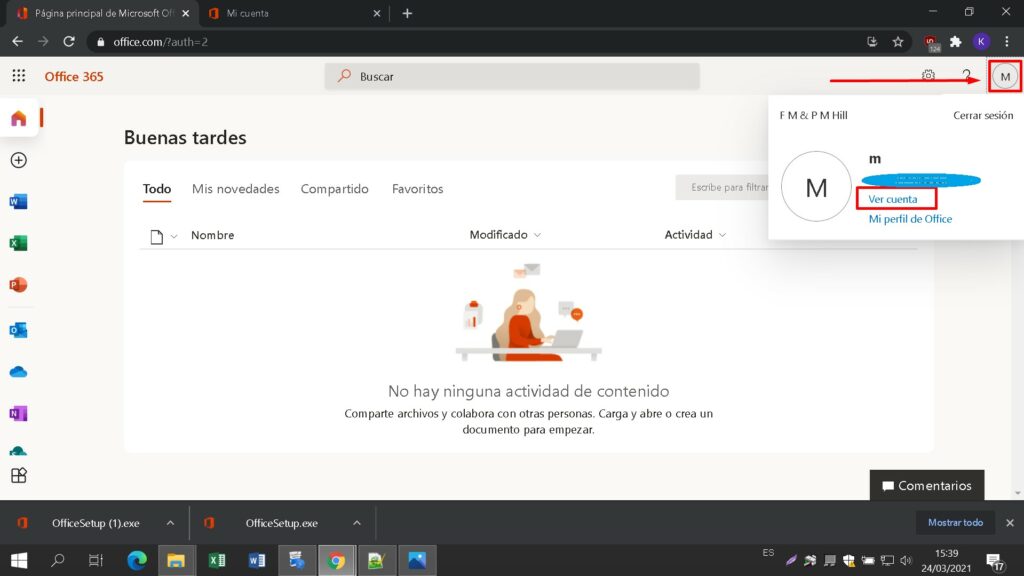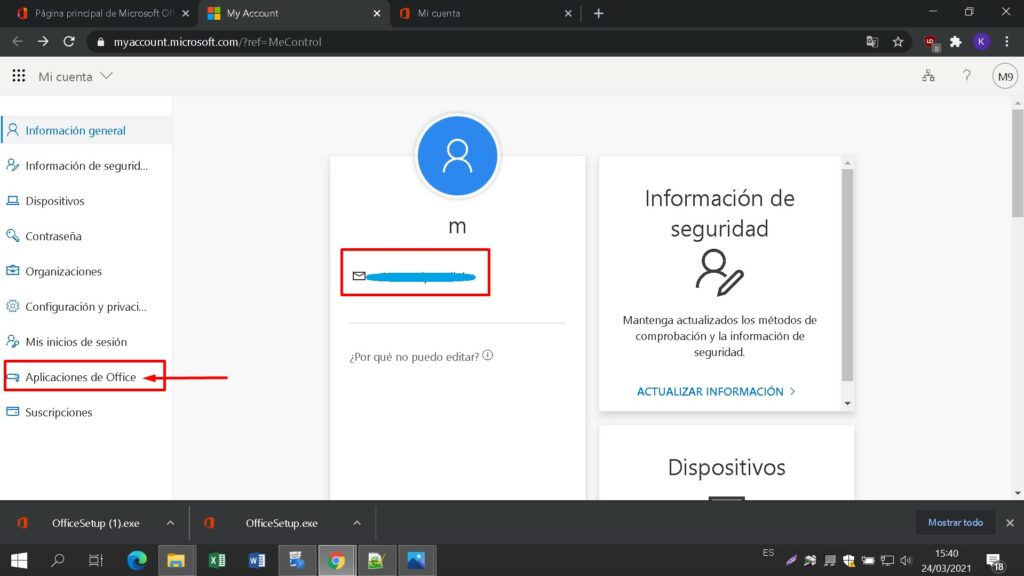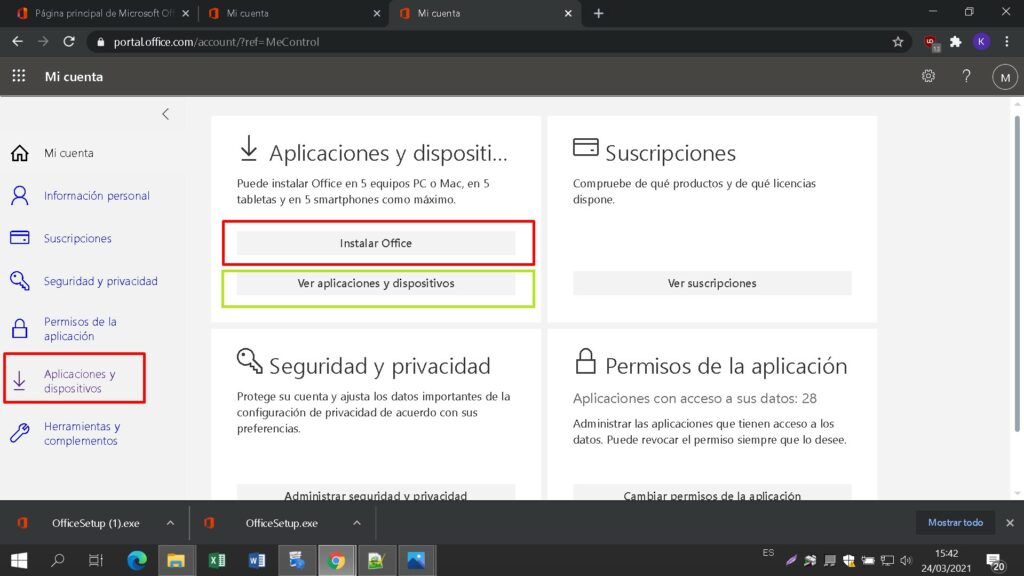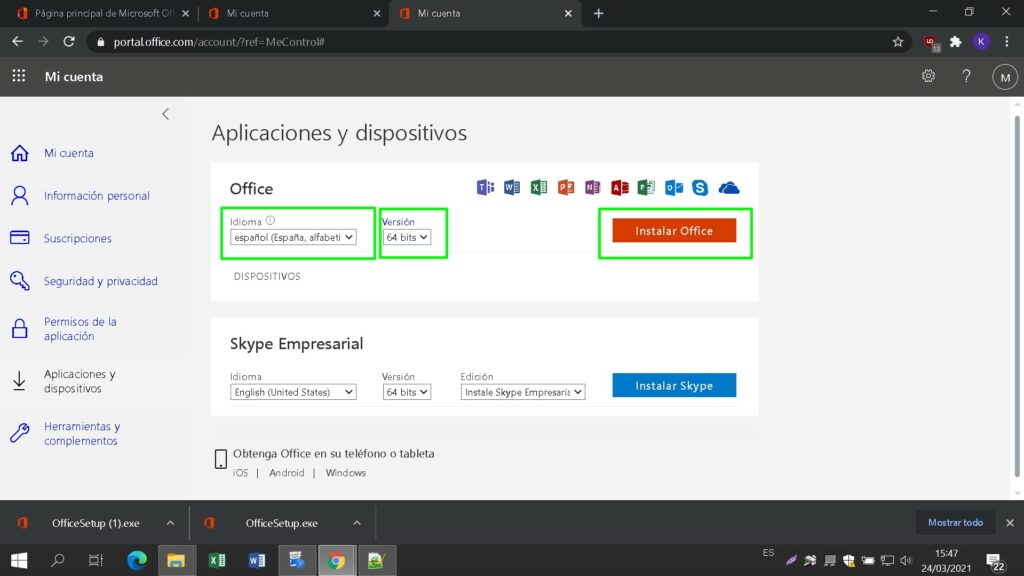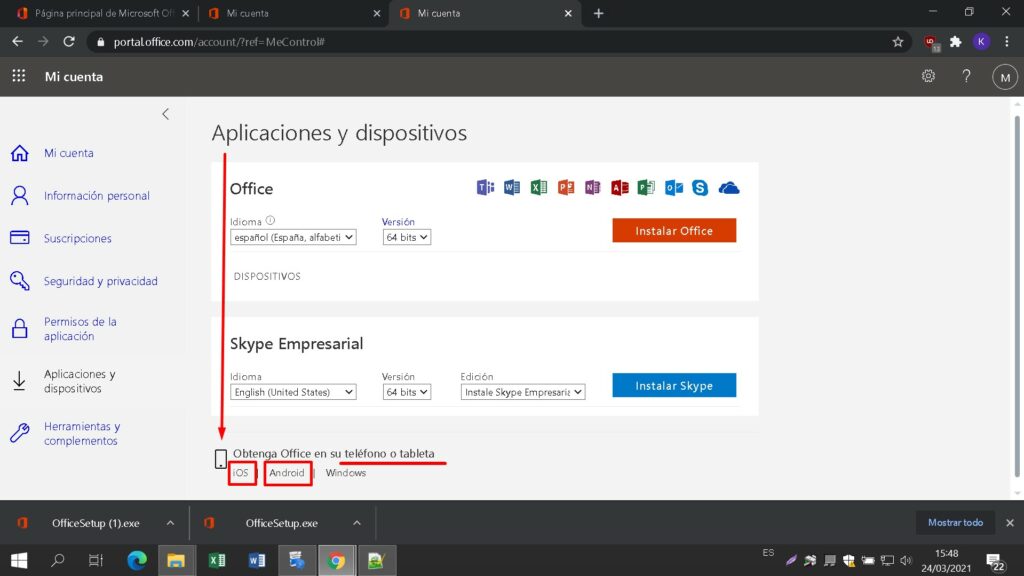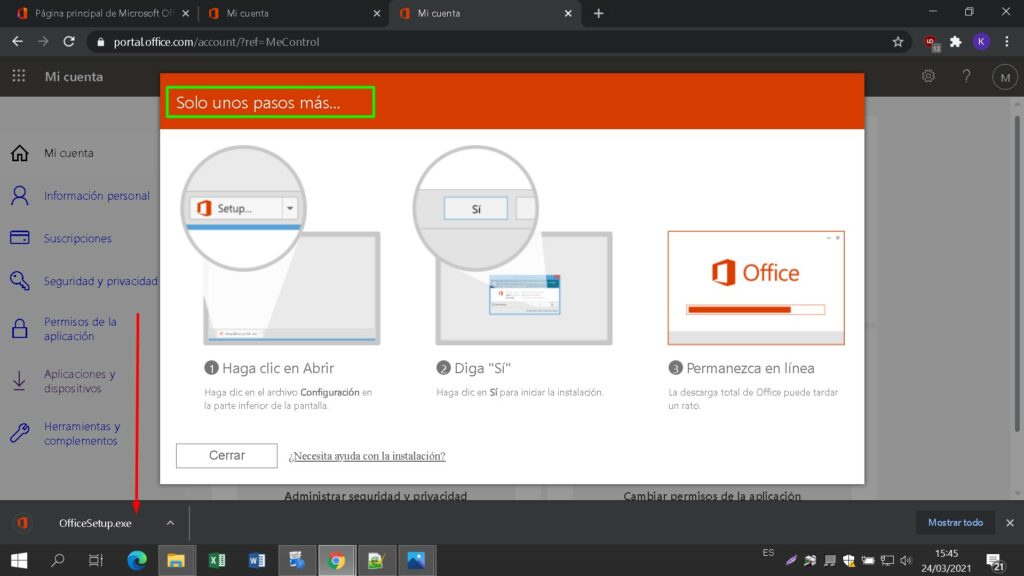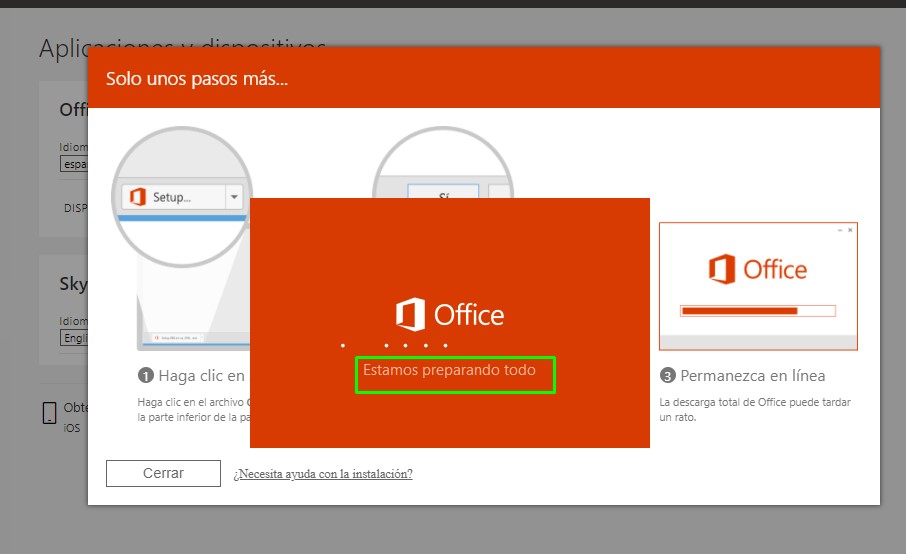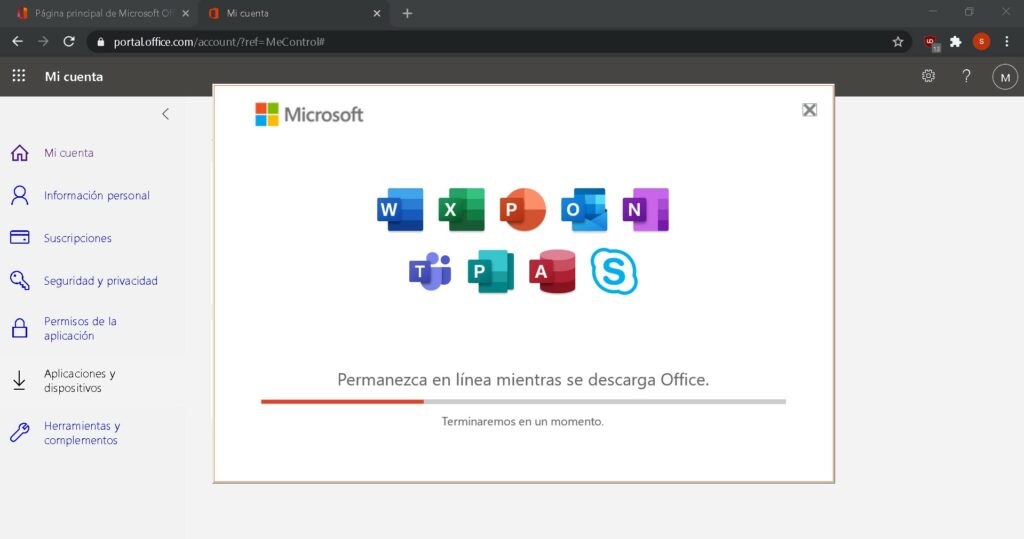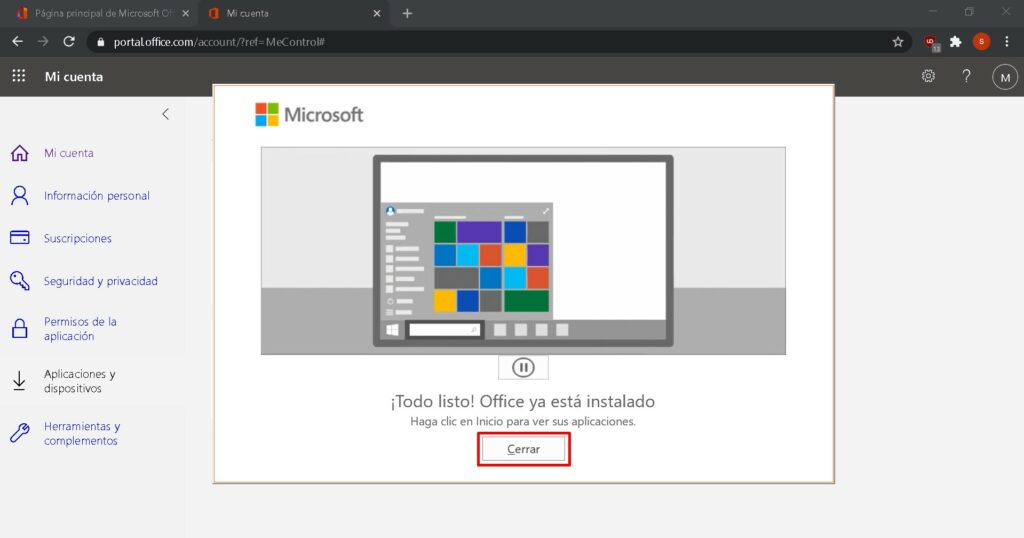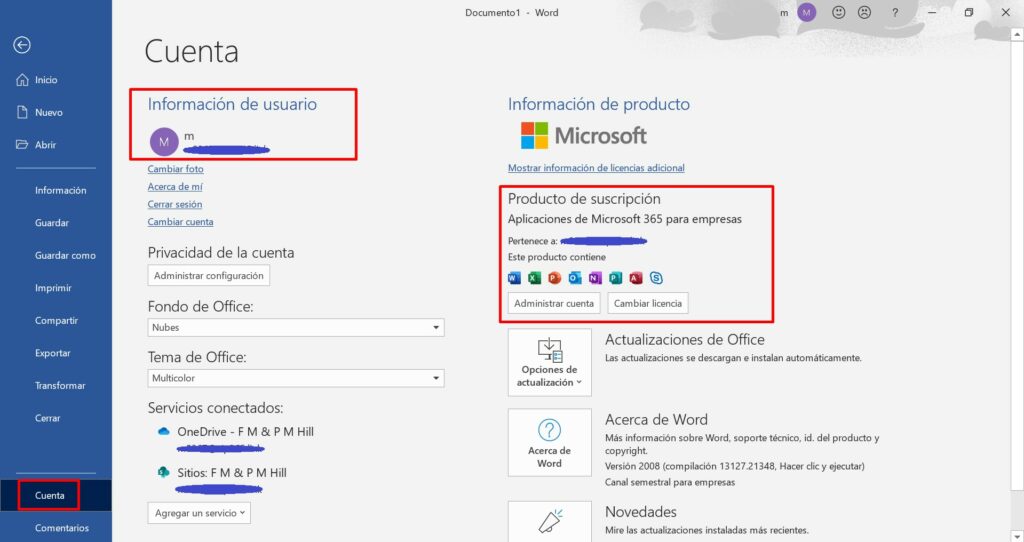Guide d'installation Office 2013 Professional Plus 32 & 64 Bits
Download la version souhaitée avec le lien de téléchargement suivant. Si votre appareil dispose de plus de 4 Go de RAM, nous vous recommandons d'utiliser la version 64 bits.
| LANGUE | 32 BITS | 64 BITS |
| DEUTSCH | Herunterladen | Herunterladen |
| ANGLAIS | Download | Download |
| FRANÇAIS | Télécharger | Télécharger |
| ITALIANO | Scarica | Scarica |
| ESPAÑOL | Download | Download |
Ce fichier ISO est la base de l'installation du produit.
- Processeur 32 bits (x86) ou 64 bits (x64) de 1 gigahertz (GHz) ou plus rapide
- 1 gigaoctet (Go) de RAM (32 bits) ou 2 Go de RAM (64 bits)
- 3 Go d'espace disque disponible
- Périphérique graphique DirectX 9 avec pilote WDDM 1.0 ou supérieur
N'oubliez pas que la clé que vous avez achetée est un code prépayé qui n'est pas compatible avec le logiciel préinstallé. Il s'agit d'un produit Microsoft original. Désinstallez la version précédente d'Office que vous avez sur votre PC et redémarrez votre ordinateur. Cette opération est importante pour éviter les problèmes de compatibilité.
Une fois le téléchargement terminé, faites un clic droit sur le fichier téléchargé et choisissez l'option "Monter" dans le menu déroulant.

Une fois que le fichier ISO que vous avez téléchargé est monté, vous pouvez y accéder depuis votre ordinateur comme à un lecteur de DVD. Ici, vous pouvez exécuter le programme d'installation.
Terminez l'installation du programme et saisissez la "clé d'activation" pendant ou à la fin du processus.
L'image montée doit apparaître sur votre ordinateur. Si elle n'apparaît pas (COMME DANS WINDOWS 7), vous devez utiliser un autre programme pour monter l'image du produit, tel que N'oubliez pas que la clé que vous avez achetée est un code prépayé qui n'est pas compatible avec le logiciel préinstallé. Il s'agit d'un produit Microsoft original. Désinstallez la version précédente d'Office que vous avez sur votre PC et redémarrez votre ordinateur. WinCDEmu peut être téléchargé à partir du lien suivant :
WinCDEmu
Utilisez ce programme pour créer un disque virtuel afin d'installer votre programme.
Microsoft a progressivement supprimé la prise en charge de certains anciens produits. Par conséquent, l'activation par téléphone n'est plus possible. Si vous rencontrez des problèmes ou si vous avez des questions pendant l'installation, veuillez contacter notre service clientèle 24/7.